Haben Sie Schwierigkeiten, auf die Kamera in Snapchat zuzugreifen? Erscheint eine Popup-Nachricht, die Sie auffordert, den Kamerazugriff zu gewähren, und Sie sind unsicher, wie das geht? Sie sind nicht der Einzige. Viele Nutzer von Snapchat stehen vor derselben Herausforderung.
Dieses Problem zu beheben ist nicht kompliziert, kann aber frustrierend sein, wenn man nicht weiß, wo man anfangen soll. In diesem Artikel zeigen wir Ihnen alles, was Sie wissen müssen, um den Kamerazugriff für Snapchat zu aktivieren.
Kamerazugriff in den iPhone-Einstellungen für Snapchat aktivieren
Zunächst ist es wichtig zu prüfen, ob Snapchat überhaupt die Berechtigung hat, auf die Kamera Ihres Telefons zuzugreifen. Wenn Sie ein iPhone nutzen, gehen Sie wie folgt vor:
- Öffnen Sie die „Einstellungen“.
- Scrollen Sie nach unten und tippen Sie auf „Snapchat“.

- Stellen Sie sicher, dass der Schalter für die Kamera auf Grün steht bzw. aktiviert ist.

Kamerazugriff unter Android für Snapchat erlauben
Nutzer von Android-Geräten können die folgenden Schritte ausführen, um die Kamera-Berechtigungen für Snapchat zu aktivieren:
Hinweis: Die genauen Anweisungen können je nach Ihrem Gerätemodell und der verwendeten Softwareversion leicht variieren. Nutzen Sie gegebenenfalls die Suchfunktion innerhalb der Einstellungen Ihres Geräts, um die Kamera-Berechtigungen schnell zu finden.
- Öffnen Sie auf Ihrem Smartphone die „Einstellungen“ und suchen Sie nach „Anwendungen“ (oder „Apps“, je nach Softwareversion).

- Tippen Sie auf „Anwendungen“ und suchen Sie dann „Snapchat“.
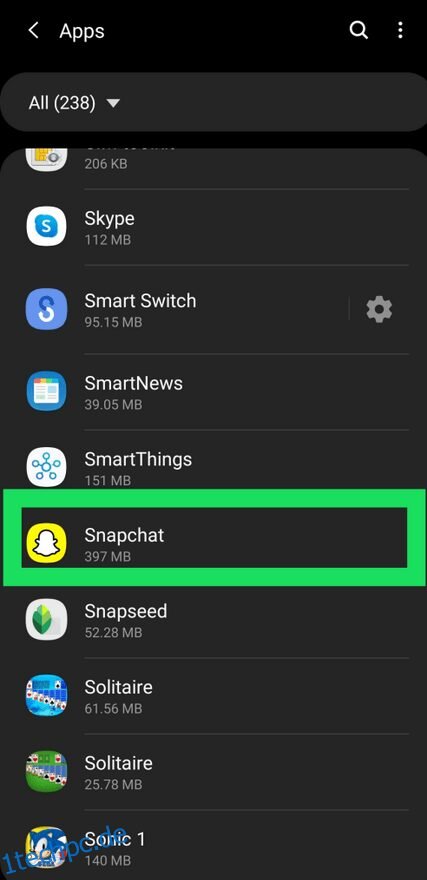
- Wählen Sie „Berechtigungen“ aus.
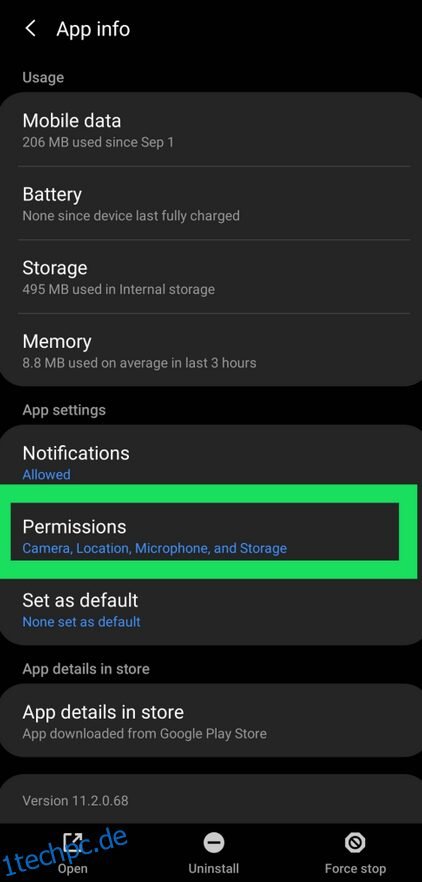
- Vergewissern Sie sich, dass der Schalter neben der Kamera auf Grün steht und somit aktiviert ist.
Lösungen für App-Limits und Kameraeinschränkungen
Die oben genannten Anweisungen sollten in den meisten Fällen funktionieren. Gelegentlich kann es bei iOS-Nutzern dennoch zu Problemen kommen. Ein möglicher Grund ist ein eingerichtetes App-Limit für Snapchat, wodurch die Nutzungszeit begrenzt wird.
In diesem Fall könnte es Probleme mit Snapchat geben, wenn Sie Ihr tägliches App-Nutzungslimit überschritten haben. Sie sollten das App-Limit aufheben. Hier ist wie:
- Öffnen Sie die „Einstellungen“ und suchen Sie nach „Allgemein“ oder „Bildschirmzeit“, abhängig vom Gerät.
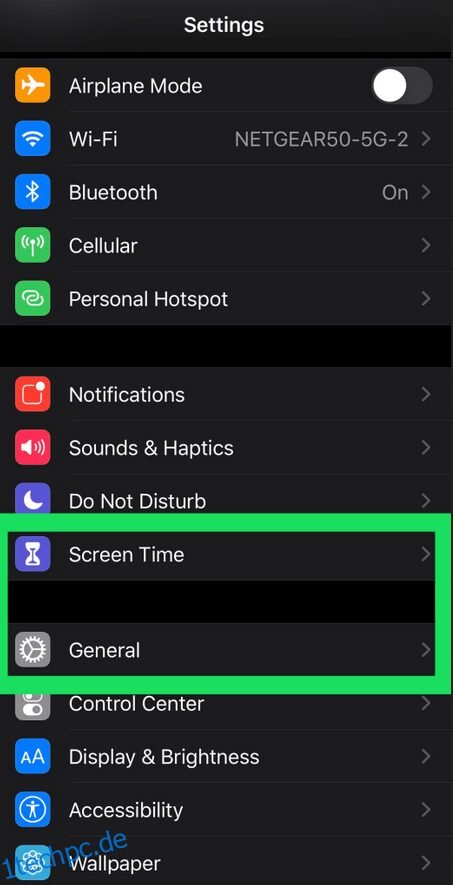
- Wählen Sie „App-Limits“ und suchen Sie „Snapchat und Kamera“.
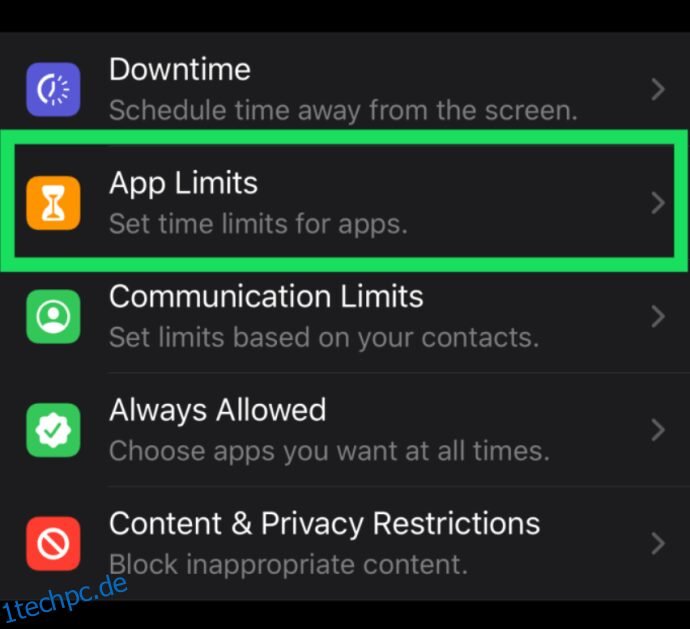
- Deaktivieren Sie das App-Limit (Schalter umlegen) und entfernen Sie es.
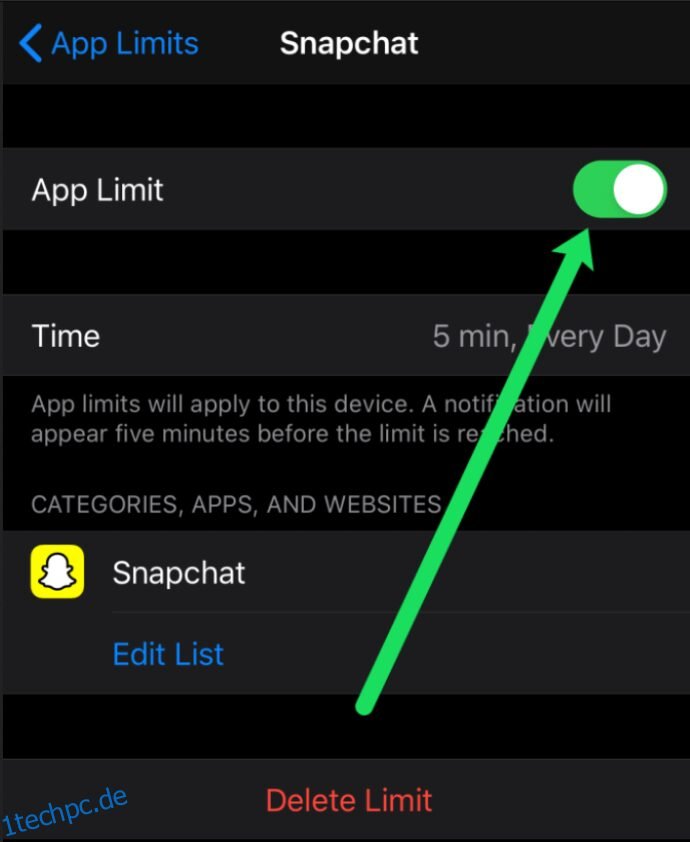
Es kann auch Probleme geben, wenn Ihre Kamera allgemein eingeschränkt ist. Das kann zu einer Reihe von Fehlern führen. Folgen Sie diesen Schritten, um das zu beheben:
- Gehen Sie zu den „Einstellungen“.

- Wählen Sie „Datenschutz“.

- Unter „Datenschutz“ finden Sie Optionen für „Kamera“ und „Fotos“. Klicken Sie auf jede und stellen Sie sicher, dass Snapchat aktiviert ist.
 Bei „Fotos“ sollte „Alle Fotos“ angezeigt werden, während „Kamera“ einen Schalter zum Aktivieren bietet.
Bei „Fotos“ sollte „Alle Fotos“ angezeigt werden, während „Kamera“ einen Schalter zum Aktivieren bietet.
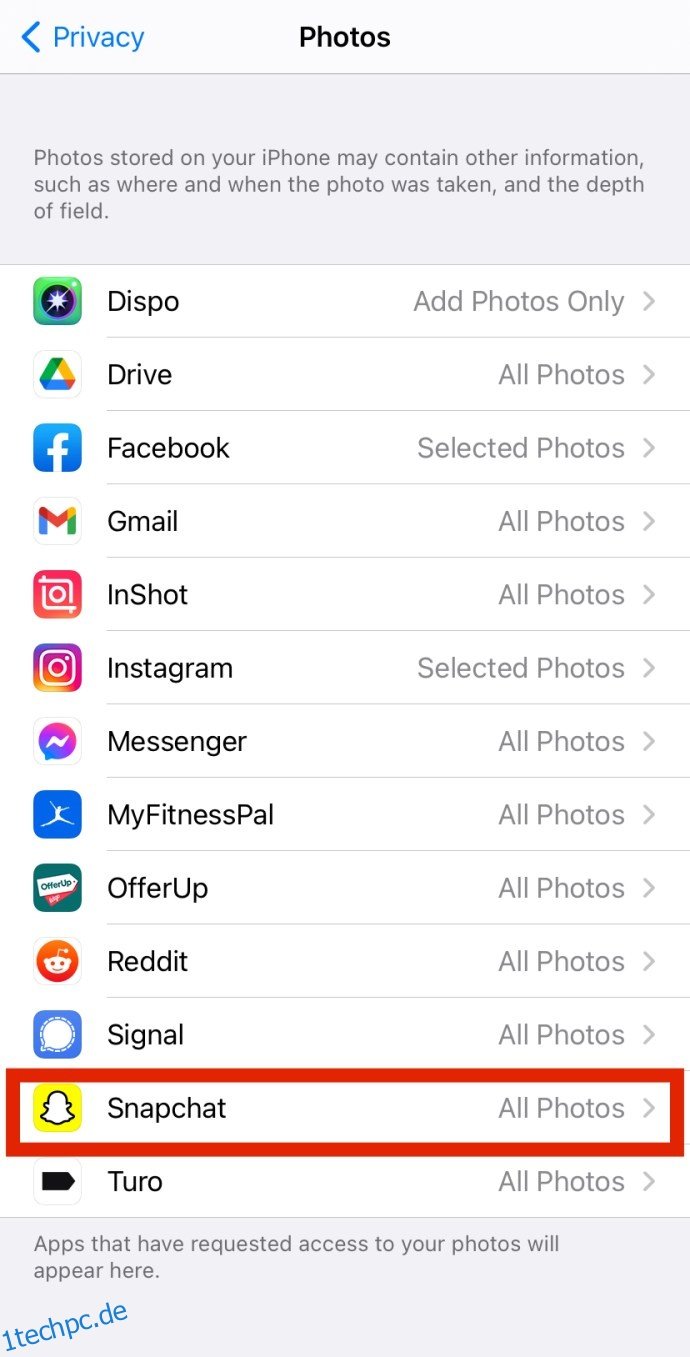
Weitere Lösungsansätze

Möglicherweise haben Sie die App- und Kamera-Limits deaktiviert oder den Kamerazugriff in den Einstellungen zugelassen, sehen aber immer noch die frustrierende Meldung „Hoppla! Snapchat ist eine Kamera-App.“ Wenn das Problem weiterhin besteht, versuchen Sie die folgenden Fehlerbehebungsoptionen, um es zu lösen.
Starten Sie Ihr Telefon neu
In solchen Situationen ist die bewährte Methode des Ein- und Ausschaltens oft wirksam. So leeren Sie den Arbeitsspeicher (RAM), der sich mit der Zeit ansammelt und Ihr Gerät und Ihre Apps verlangsamt. Dadurch erhält Ihr Gerät wieder mehr Speicherplatz.

Achten Sie darauf, dass Ihr Telefon zwei bis drei Minuten ausgeschaltet ist. Dann können Sie es wieder einschalten. Dies könnte Ihr Problem dauerhaft lösen. Wenn das nicht hilft, gibt es noch andere Schritte.
Leeren Sie den Snapchat-Cache
Ihr Telefon muss gelegentlich den Cache leeren. Jede App sammelt im Laufe der Zeit eine bestimmte Menge an Cache, wodurch die App schneller und effizienter arbeitet. Mit der Zeit kann sich zu viel Cache auf Ihrem Gerät ansammeln und es letztendlich verlangsamen.
Wenn Sie den Snapchat-Cache leeren, schaffen Sie erheblich Speicherplatz auf Ihrem Telefon. Sie fragen sich vielleicht, ob dadurch alle Ihre Snaps, Nachrichten oder Erinnerungen gelöscht werden. Keine Sorge, durch das Löschen des Snapchat-Caches bleiben diese erhalten. Die Fotos und Videos, die Sie aus Snapchat in der Galerie Ihres Telefons gespeichert haben, sind ebenfalls sicher.

Die Schritte sind identisch, egal ob Sie ein Android- oder iOS-Nutzer sind. Der einzige Unterschied besteht darin, dass Sie bei iOS-Geräten den gesamten App-Cache auswählen und löschen müssen, wenn Sie zum dritten Schritt gelangen. Und so geht’s:
- Tippen Sie auf das Profilbildsymbol in der oberen linken Ecke des Bildschirms.
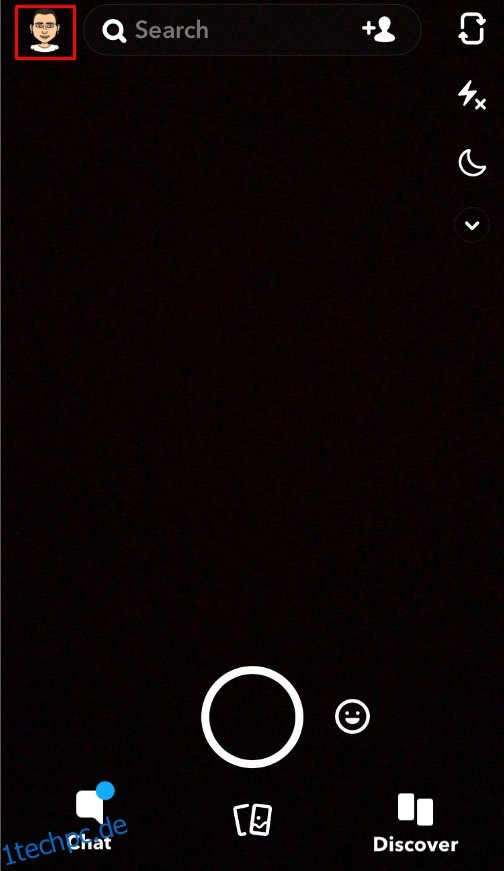
- Tippen Sie anschließend auf „Einstellungen“ in der oberen rechten Ecke des Bildschirms.

- Scrollen Sie nach unten, suchen Sie „Cache leeren“ und tippen Sie darauf.

- Sie erhalten eine Popup-Meldung, in der Sie gefragt werden, ob Sie den Vorgang fortsetzen oder abbrechen möchten. Tippen Sie auf „Fortfahren“.

Aktualisieren Sie Snapchat
Es ist wichtig, dass Ihre App auf dem neuesten Stand ist. Updates beheben Fehler und Bugs in früheren Versionen. So können Sie überprüfen, ob Ihre Snapchat-Version aktuell ist.
Wenn Sie ein iOS-Benutzer sind:
- Gehen Sie zum App Store und suchen Sie nach Snapchat.

- Tippen Sie auf „Aktualisieren“, falls die Option verfügbar ist.

Wenn Sie ein Android-Benutzer sind:
- Gehen Sie zum Play Store und suchen Sie nach Snapchat.

- Tippen Sie auf „Aktualisieren“, falls die Option verfügbar ist.

So stellen Sie sicher, dass Ihre Snapchat-Version aktuell ist.
Installieren Sie Snapchat neu
Manchmal kann während der Installation etwas schief gehen. Wenn Sie alles andere probiert haben und das Problem mit dem Kamerazugriff weiterhin besteht, ist es am besten, Snapchat zu deinstallieren und neu zu installieren.
Überprüfen Sie Ihre Internetverbindung
Diese Lösung mag etwas ungewöhnlich erscheinen, aber wenn Sie Probleme mit der Kamera in der Snapchat-App haben, versuchen Sie, WLAN zu deaktivieren und sich mit Ihren Mobilfunkdaten zu verbinden – oder umgekehrt.
Snapchat ist eine internetbasierte Anwendung und funktioniert nicht ohne eine stabile Internetverbindung.
Häufig gestellte Fragen
Snapchat kann eine etwas knifflige App sein, mit der man sich zurechtfinden muss. Bei so vielen Einstellungen, Updates und Versionen, die es gibt, haben Sie vielleicht noch Fragen. Wir haben die häufigsten Fragen unten beantwortet:
Die Kameraoption wird in meinen iPhone-Einstellungen nicht angezeigt. Was kann ich tun?
Ein häufiges Problem, auf das viele iOS-Benutzer stoßen, ist das Fehlen der „Kamera“-Option in den Telefoneinstellungen. Überprüfen Sie zunächst, ob Ihre iOS-Version auf dem neuesten Stand ist. Wenn Sie eine sehr alte Softwareversion verwenden, erkennt das System möglicherweise nicht die Anforderungen neuerer Versionen der Snapchat-App (in diesem Fall der Kamera).
Meine Kamera funktioniert, aber das Bild ist verschwommen. Gibt es dafür eine Lösung?
Ein verschwommenes Bild ist ein weiteres häufiges Problem vieler Benutzer. Wenn Sie die oben genannten Schritte befolgt haben, um den Cache zu leeren und sicherzustellen, dass alles aktualisiert ist, sollten Sie als nächstes prüfen, ob die Kamera sauber und frei von Schmutz ist. Dies ist besonders wichtig für Geräte mit Flüssigkeits- oder physikalischen Schäden. Im Laufe der Zeit können Staubpartikel und Korrosion die Kamera beeinträchtigen.
Der einfachste Weg, um festzustellen, ob es ein Problem mit der Snapchat-Software oder Ihrem Telefon gibt, ist zu überprüfen, ob die native Kamera-App Ihres Telefons ordnungsgemäß funktioniert. Wenn die Snapchat-App das Problem ist, wenden Sie sich an den Support oder aktualisieren Sie die App, falls möglich. Bei Hardwareproblemen ist wahrscheinlich eine Reparatur erforderlich.
Was bedeutet „Hoppla, Snapchat ist eine Kamera-App“?
Diese Fehlermeldung wird von Snapchat angezeigt, wenn die App Ihre Kamera nicht erkennt. Wenn dieser Text erscheint, hat Snapchat entweder keinen Zugriff auf Ihre Kamera oder es gibt ein Softwareproblem. In einigen Fällen kann auch ein Hardwareproblem die Ursache sein. Wenn Ihre Kamera gar nicht funktioniert, ist das Letztere wahrscheinlich. Der Fehler sollte durch Befolgen der oben beschriebenen Methoden behoben werden.
Kann ich den Zugriff von Snapchat auf meine Kamera einschränken?
Diese Frage wird oft von Nutzern gestellt, die sich um den Datenschutz im Internet sorgen. Die Befürchtung, dass Apps zu viele Berechtigungen haben, ist zweifellos bei vielen berechtigt. Leider funktioniert Snapchat ohne diese Berechtigungen nicht. Sie können die Berechtigungen nach Belieben ein- und ausschalten, aber die einzige Möglichkeit, sicherzustellen, dass Snapchat nicht auf Ihre Kamera zugreift, ist, die App vollständig von Ihrem Telefon zu deinstallieren.
Ist Snapchat down?
Das Problem mit Ihrer Kamera könnte auf Serverprobleme bei Snapchat zurückzuführen sein. Wenn das der Fall ist, können Sie nichts tun, um das Problem selbst zu beheben. Sie müssen warten, bis die Entwickler das Problem beheben. Glücklicherweise ist es ganz einfach herauszufinden, ob ein aktuelles Problem vorliegt. Sie können die offizielle Twitter-Seite von Snapchat oder die Down Detector-Website besuchen.
Nutzer, die ebenfalls Probleme mit Snapchat haben, nutzen Twitter, um sich zu beschweren, oder melden Fehler auf der Down Detector-Website.
Finden Sie eine Lösung, die für Sie funktioniert
Jetzt sollten Sie keine Schwierigkeiten mehr haben, den Kamerazugriff auf Snapchat zu erlauben. Dieses Problem kann sehr lästig sein, also finden Sie die Lösung, die bei Ihnen funktioniert. Überprüfen Sie unbedingt, ob Snapchat Zugriff auf Ihre Kamera hat und ob keine App- oder Kameraeinschränkungen aktiv sind. Wenn das alles in Ordnung ist, führen Sie die zusätzlichen Schritte durch, wie das Ein- und Ausschalten des Telefons oder die Neuinstallation von Snapchat.
Sind Sie schon einmal auf dieses Problem gestoßen? Hat einer dieser Tipps Ihnen geholfen? Lassen Sie es uns im Kommentarbereich unten wissen.